Ein Master-User ist ein Benutzer, der mit dem besonderen Recht ausgestattet ist. Er wird automatisch zu allen Spaces eingeladen, die von den Benutzern eines Accounts erstellt werden. Jeder Benutzer kann zum Master-User gemacht werden, wenn er zuvor als Benutzer mit einer Professional Lizenz existiert und mindestens ein aktiviertes Gerät besitzt.
Ist der Master-User angelegt, bekommt er neben den automatischen Einladungen im jeweiligen Space Administratorenrechte und der Master-User kann von dieser Ebene aus auch nicht entfernt werden.
Welche Vorteile bietet die Verwendung eines Master-Users?
- Sicherung aller Space-Schlüssel für den Fall, dass diese verloren gehen.
- Schaffung eines zentralen Repositories aller Spaces eines Accounts. Die Einrichtung eines Master-Users sollte besonders sorgfältig unter Berücksichtigung der Sicherheitsaspekte erfolgen.
Gründe und Bedeutung für die Nutzung eines Master-Users?
- Informationelle Übersicht und Kontrolle:
Geschäftsführungen benötigen gegebenenfalls umfassenden Zugriff, um auf Informationen zuzugreifen, Aufträge zuzuweisen und grundsätzlich unternehmerisches Handeln zu untermauern. - Sicherheits- und Compliance-Anforderungen:
In regulierten Branchen (z. B. Finanzwesen, Gesundheitswesen) kann es erforderlich sein, dass bestimmte Benutzer oder Systeme Zugriff auf alle Dateien haben, um Prüfungen und Sicherheitsüberprüfungen durchzuführen. - Datensicherung und Wiederherstellung:
Backup-Systeme benötigen Zugriff auf alle Ordner, um regelmäßige Sicherungen zu erstellen und im Notfall eine Wiederherstellung zu ermöglichen. Dabei kann ein Master-User sinnvoll sein. - Nachvollziehbarkeit des Datenzugriffs:
Weil der Master-User wie alle Mitglieder in jedem Space als Mitglied sichtbar ist, gibt es keine geheimen Zugriffsrechte. Ob der Master-User eine Einladung zu einem Space annimmt oder nicht, wird in der Mitgliederliste angezeigt und wird unveränderbar im Space Log protokolliert, was eine klare Nachvollziehbarkeit gewährleistet. - Eingriffsmöglichkeiten bei verdächtigen Aktivitäten:
Auch wenn der Master-Userin erster Linie für die Schlüsselwiederherstellung und administrative Übersicht gedacht ist, hat dieser die Fähigkeit, bei verdächtigen Aktivitäten mit seinen Berechtigungen als Administrator innerhalb der einzelnen Spaces, Benutzer zu entfernen, Rechte zu ändern oder Dateien und Ordner zu löschen. So könnte der Master-User theoretisch genutzt werden, um unautorisierte Aktionen rückgängig zu machen oder den Zugriff von verdächtigen Konten zu unterbinden.
Wie legt man den Master-User ein?
Der Master-User kann nur über die Admin-Console angelegt werden.
- Voraussetzung:
Der Benutzer, der als Account-Master-User fungieren soll, muss im TeamDrive Registration Server bereits existieren und ihm muss eine professionelle Lizenz zugeordnet sein. Es ist nicht notwendig, dass dieser Benutzer bereits Mitglied des Accounts ist. - Benutzernamen ermitteln:
Stellen Sie sicher, dass Sie den Benutzernamen des gewünschten Master-Users kennen. Gegebenenfalls müssen Sie den „Magic Username“ (s.u.) verwenden, falls der Benutzer mit seiner eMail als Benutzername konfiguriert ist. - In der Administration Console anmelden:
Melden Sie sich mit Account-Level-Privilegien für den betreffenden Account oder mit Superuser- oder Provider-Level-Berechtigungen an der TeamDrive Registration Server Administration Console an. Um Account-Level-Privilegien zu erhalten, müssen Sie als Manager des Accounts hinzugefügt worden sein.
- In der Administration Console navigieren:
Navigieren Sie in der Administration Console zu “Admin Console / Edit Account / Account Record / Account Details / Master user”. - Benutzernamen eingeben:
Unter “Master User” geben Sie in dem Feld den Benutzernamen (oder den Magic Username) des Benutzers ein, der als Master-User fungieren soll. - Änderungen speichern:
Nachdem Sie den Benutzernamen im Feld „Master user“ eingetragen haben, klicken Sie auf die Schaltfläche „Save Changes“ oder eine ähnliche Option, um die Account-Einstellungen zu speichern.
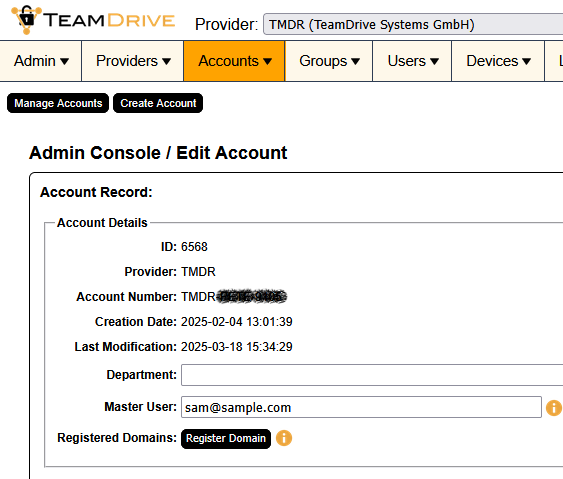
Nachdem diese Schritte abgeschlossen sind, ist der angegebene Benutzer mit den Privilegien des Master-Users ausgestattet. Der Account-Manager bekommt eine eMail zur Statusänderung (Erfolgte Änderung: Features changed). Der Master-User hingegen bekommt keine Bestätigungs-eMail zu seiner Statusveränderung, wird aber in der TeamDrive App bei allen ihm zugeordneten Spaces unter “Information / Mitglieder / Aktuelle Mitglieder” mit seinem Status aufgelistet.
Weiteres Wissenswertes:
- Beachten Sie, dass der Master-User nur zu Spaces eingeladen wird, die nach der Konfiguration erstellt werden oder denen beigetreten wird. Bereits existierende Spaces bleiben vom Master-User unberührt.
- Zugriff auf den aktuellen Zustand des Spaces und Prozesse innerhalb des Spaces kann der Master-User erst nachvollziehen, nachdem er die Einladung akzeptiert hat (sofern dies nicht automatisch geschieht). Das bedeutet, dass eine Aktivierung eines Master-Users zu Notfällen weder hilfreich noch sinnvoll ist.
- Wenn der Master-User eine Agent-Lizenz (möglich ab der Professional Starter 10 Cloud Lizenz) hat, dann kann für ein effizientes Funktionieren des Master-Users die Annahme der Einladungen auch noch automatisiert werden. Neue Spaces werden zwar in den Einladungen angekündigt, aber die Einladungen verschwinden ohne Anklicken nach Ansicht. Die betreffende Spaces werden dann unter “Inaktive Spaces” abgelegt.
- Es ist wichtig zu beachten, dass der Master-User nichts mit dem Master-Passwort zu tun hat. Es gibt nur strukturelle Ähnlichkeiten. Der Master-User steht in der Hierarchie der Datenzugangsberechtigten, das Master-Passwort in der Hierarchie der Passwörter weit oben. Beide werden mindestens von einem Account-Manager eingerichtet. Und beide sind in der Sicherheitsarchitektur des Dateisystems kritisch und daher nur vertrauenswürdigen Personen zuzuordnen.
